Slik slår du av pekeplaten når en mus er tilkoblet i Windows 10
Pekeplaten på din Windows 10 bærbare PC kan fungere som en funksjonell mus som lar deg navigere i datamaskinen din uten å ha en fysisk mus, enten det er kablet eller trådløst. Men du kan av og til koble en mus til den bærbare datamaskinen, og du kan oppleve at du noen ganger berører berøringsflaten når du bruker musen, noe som forårsaker en viss uutdannet markørbevegelse på skjermen.
Heldigvis er dette noe du kan fikse ved å endre en innstilling som får Windows 10 til å deaktivere pekeplaten når en mus er tilkoblet. Opplæringen vår nedenfor viser deg hvor du kan finne denne innstillingen hvis det er noe du vil prøve ut.
Slik deaktiverer du pekeplaten når en mus er tilkoblet i Windows 10
Trinnene i denne artikkelen ble utført på en Windows 10 bærbar PC. Ved å fullføre trinnene i denne guiden vil du endre en innstilling på datamaskinen din slik at pekeplaten automatisk deaktiveres når du koblet en annen mus til den. Dette vil bidra til å forhindre utilsiktet musebevegelse som kan oppstå når du berører pekeplaten hvis en mus er tilkoblet.
Trinn 1: Skriv "touchpad" i søkefeltet nederst til venstre på skjermen.

Trinn 2: Velg alternativet “Touchpad-innstillinger” fra listen over søkeresultater.
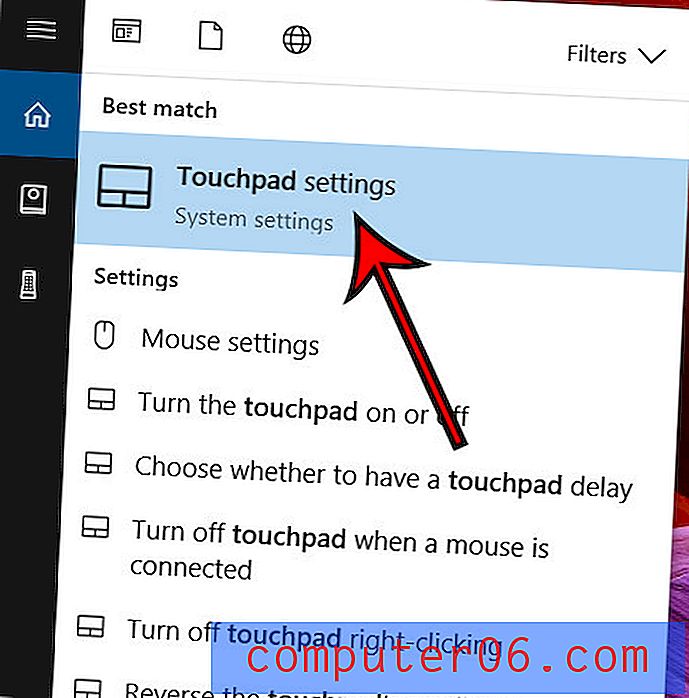
Trinn 3: Klikk i ruten til venstre for La berøringsflaten være på når en mus er koblet til for å fjerne avkrysningsmerket.
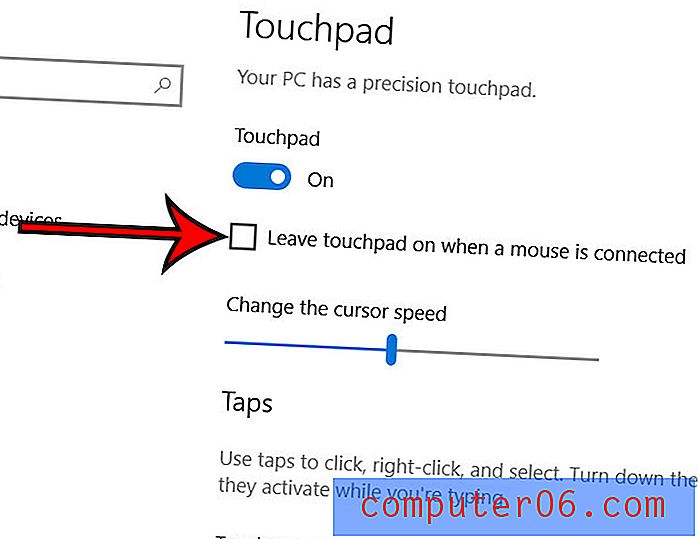
Legg merke til at det også er en rekke andre innstillinger på denne menyen som lar deg kontrollere oppførselen til den bærbare datamaskinens berøringsflate. Denne artikkelen viser deg hvilke av disse alternativene du kan endre hvis du vil endre retningen som pekeplaten blar når du bruker rullefunksjonen med to fingre.



